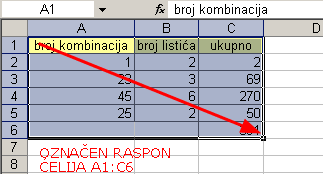KAKO KREIRATI BAZU PODATAKA U EXCELU
Lista je baza podataka, odnosno tablica (popis) podataka
povezanih po određenoj strukturi.
Svaka radna tablica predstavlja listu.
Lista se sastoji od slogova (slog je jedan red liste i on
sadrži međusobno povezane informacije), a slog se sastoji od
polja. Polje je ćelija koja sadrži jednu informaciju.
Sva polja u jednom stupcu sadrže istu vrstu podataka npr.
datum ili ime itd.
Na vrhu stupca je naslov koji opisuje sadržaj polja u tom
stupcu (ime polja).
S listama radimo tako da označimo bilo koju ćeliju u radnoj
tablici i kliknemo na izbornik Podaci => Obrazac.
Pojavi se dijaloški okvir. Na naslovnoj traci dijaloškog
okvira nalazi se ime radnog lista, a naslovi stupaca postaju
imena polja. Ona se nalaze s lijeve strane dijaloškog okvira
i pored svakog imena polja nalazi se okvir sa sadržajem. U
ovim okvirima možemo uređivati ili mijenjati sadržaj
polja. S desne strane nalaze se gumbi za kretanje po listi,
za pronalaženje, dodavanje, brisanje i promjenu podataka.
Kretanje po listi. Po listi se krećemo pomoću klizača
koji dijeli dijaloški okvir okomito na dva dijela. Prilikom
pomicanja klizača u gornjem desnom uglu vidimo na kojem se
slogu nalazimo. Pomoću gumba Traži prethodno
pomičemo se na prethodni slog, a pomoću gumba Traži
sljedeće na sljedeći slog.
Dodavanje novih slogova u listu :
Kliknemo na gumb Novo, a zatim u okvire pored imena
polja unesemo odgovarajuće podatke. Unos potvrdimo pritiskom
na tipku Enter ili klikom na gumb Novo.
Brisanje slogova :
Pomaknemo se na slog koji želimo izbrisati, npr. slog broj
1, i kliknemo na gumb Izbriši.
Promjena podataka u slogu :
Pomaknemo se na slog u kojem želimo izvršiti promjenu,
promijenimo željeni podatak i potvrdimo unos pritiskom na
Enter. Ako se predomislimo i ne želimo spremiti promjenu,
već zadržati originalan unos, kliknemo na Vrati izvorno.
Pretraživanje podataka po kriteriju :
Kliknemo na gumb Kriterij i pojavi se dijaloški okvir
kao Obrazac podataka, samo što su okviri pored imena
polja prazni. U ova polja unesemo kriterij pretraživanja npr.
ime, datum ili neku drugu vrijednost i kliknemo na gumb
Traži sljedeće.
U okvirima pored imena polja pojave se podaci po zadanom
kriteriju. Svakim narednim klikom na gumb Traži sljedeće
pojavi se naredni slog koji zadovoljava zadani kriterij.
Ako želimo izbrisati kriterij koji smo zadali, kliknemo na
gumb Očisti.
Kada određujemo kriterije, odnosno kada je aktivan okvir
Kriterij, gumb Kriterij se promijeni u gumb
Obrazac. Klikom na gumb Obrazac uvijek se
možemo vratiti u dijaloški okvir Obrazac podataka.
Klikom na gumb Zatvori izlazimo iz dijaloškog
okvira Obrazac podataka.
|